Una de las funciones más típicas y utilizadas de los programas es
la de Copiar.
Si deseamos realizar una copia de una parte del documento
- Marcamos la parte del texto que deseamos
copiar.
- Pulsamos Edición y Copiar.
Otra opción es pulsar el botón DERECHO del ratón y
seleccionar Copiar en el menú que aparece.
|
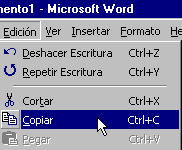 |
- Nos situamos en el punto donde queremos
que aparezca la copia
- Y pulsamos Edición y Pegar
|
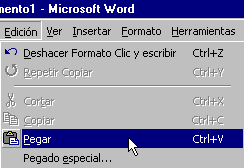 |
CORTAR
Cuando lo que deseamos es quitar una parte del documento de una
localización y ponerlo en otra parte. Al cortar estamos
cambiando de lugar y por tanto moviendo, una cierta parte del
documento.
- Seleccionamos el texto o la zona que
queremos quitar.
- Pulsamos Edición y Cortar
|
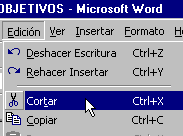 |
- Marcamos el punto donde deseamos que
aparezca la parte del documento que estamos moviendo.
- Pulsamos Edición y Pegar. Lo
mismo podemos realizarlo empleando el botón DERECHO del
ratón.
|
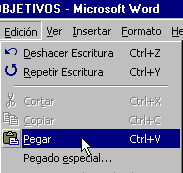 |
El PORTAPAPELES
El portapapeles almacena temporalmente la información y nos
permite transferir la información entre programas por ejemplo entre
dos programas de Office.
Podemos mostrar el contenido del portapapeles.
- Pulsamos Ver en la Barra de menús.
- Seleccionamos Barras de herramientas
- Y marcamos Portapapeles
En nuestro ejemplo se muestra lo último que hemos copiado que es
la frase "y procedimientos para conseguir los objetivos"
El Portapapeles puede almacenar 12 textos o gráficos que se
mantienen disponible s para transferirlos a otros programas. Al
situarnos sobre el Portapapeles este muestra el contenido.